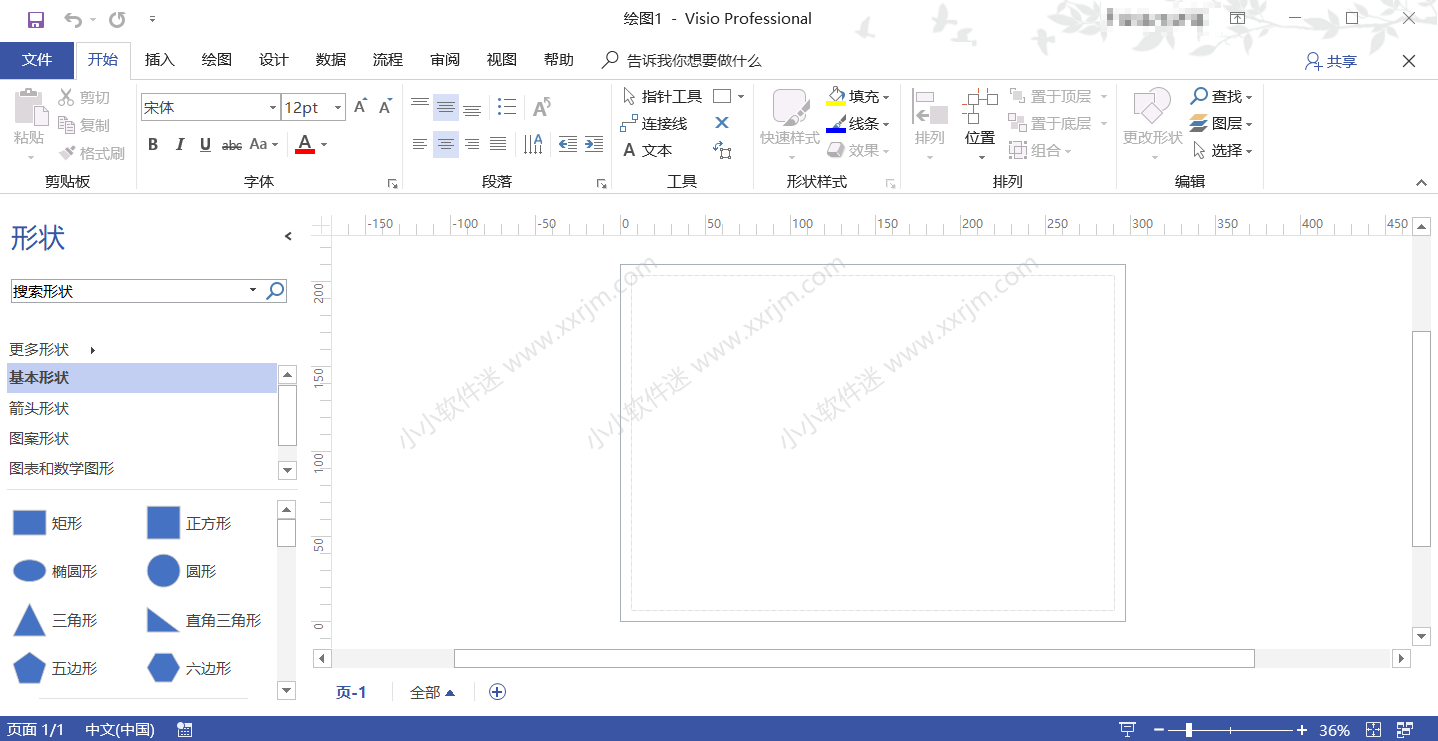这篇文章已经超过23个月未更新,可能包含过时信息。如果您发现任何失效内容,请提醒我们更新。
Visio2019官方简体中文版是针对win10 64位系统而开发的一款流程图和图表制作工具,仅支持64位win10系统,其他系统无法安装。用户通过该软件可以轻松地与团队协作并创建连接了数据的专业图表。同时新版本增加了很多新功能,比如组织结构图、灵感触发图和SDL模板具有新的入门图表,图表使用更加便捷迅速。新的数据库模型图表模板可以准确地将数据库建模为Visio图表,无需加载项。新增加了Visio线框,可以为网站创建线框图表。改进了AutoCAD支持,现在通过visio2019可以导入或打开来自AutoCAD 2017或更低版本的文件,同时在处理CAD文件上的形状时,过去常常遇到长时间的延迟,现在不会再有延迟等等。
visio2019安装教程:
1.将下载好的visio2019安装包右键解压出来。
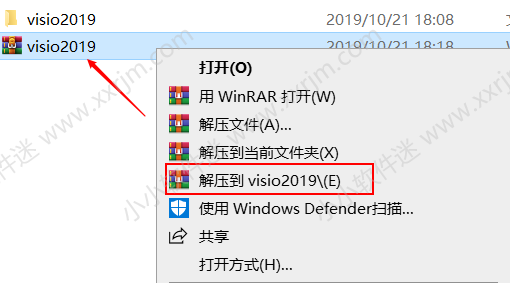
2.双击setup.
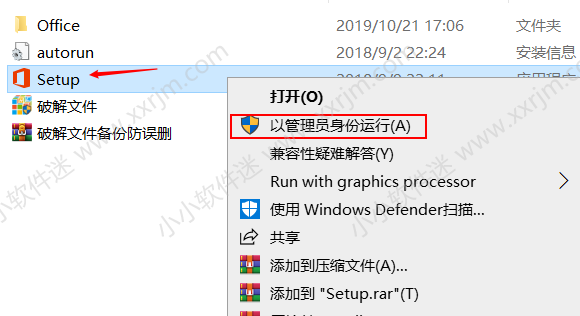
3.正常情况下双击setup会直接弹出安装界面等待安装完成即可。出现下图提示是我的win10系统自带了office2019.这种情况大部分原装系统的客户都会遇到,不用担心,点击安装64位按钮即可,记得要联网,否则可以导致无法联网安装。
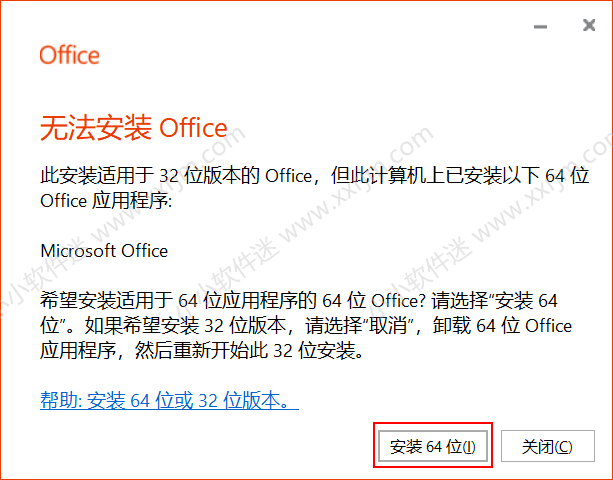
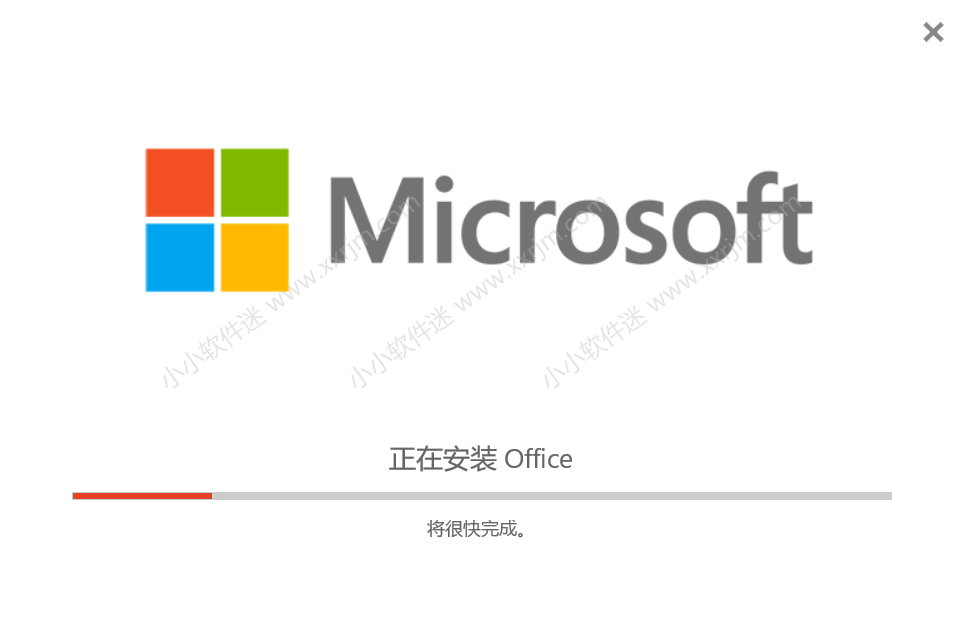
4.等待安装结束,点击关闭即可。
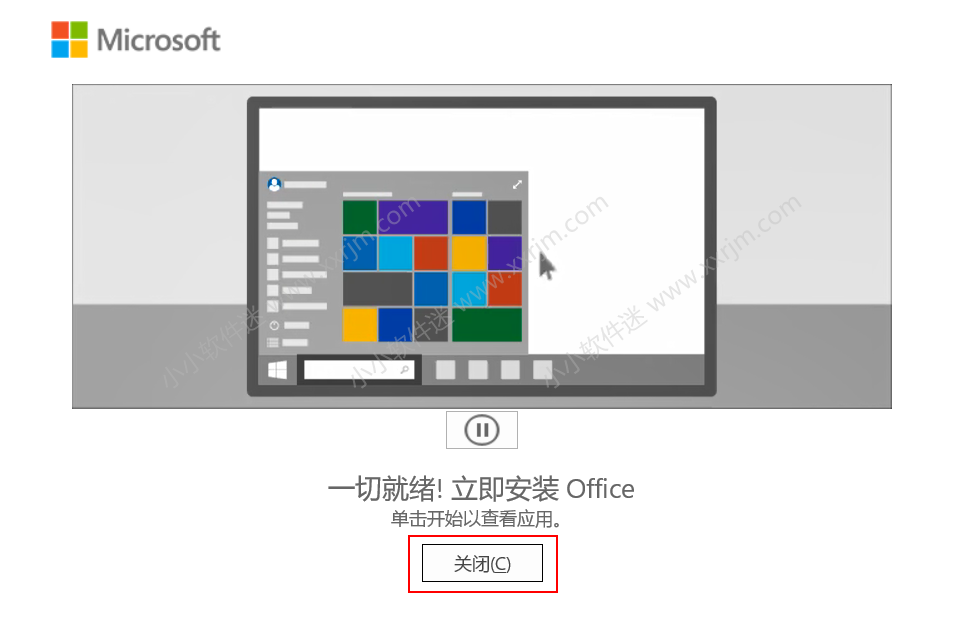
5.点开开始菜单,将visio快捷方式拖动到桌面。
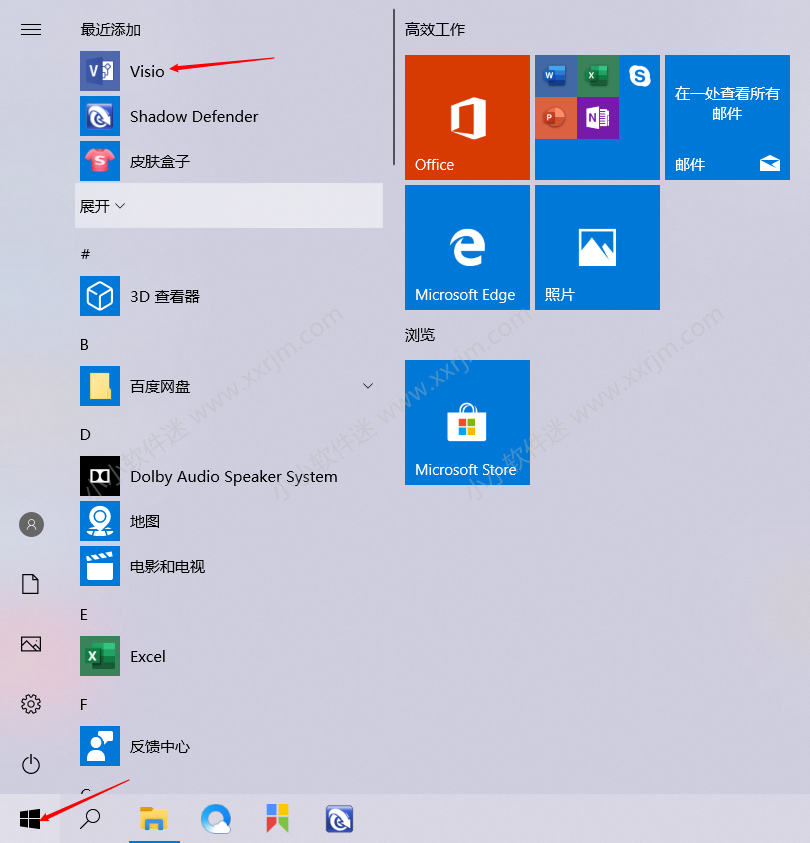
如下图,双击打开。
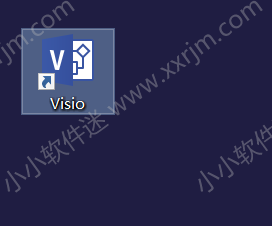
6按提示关闭下图窗口。
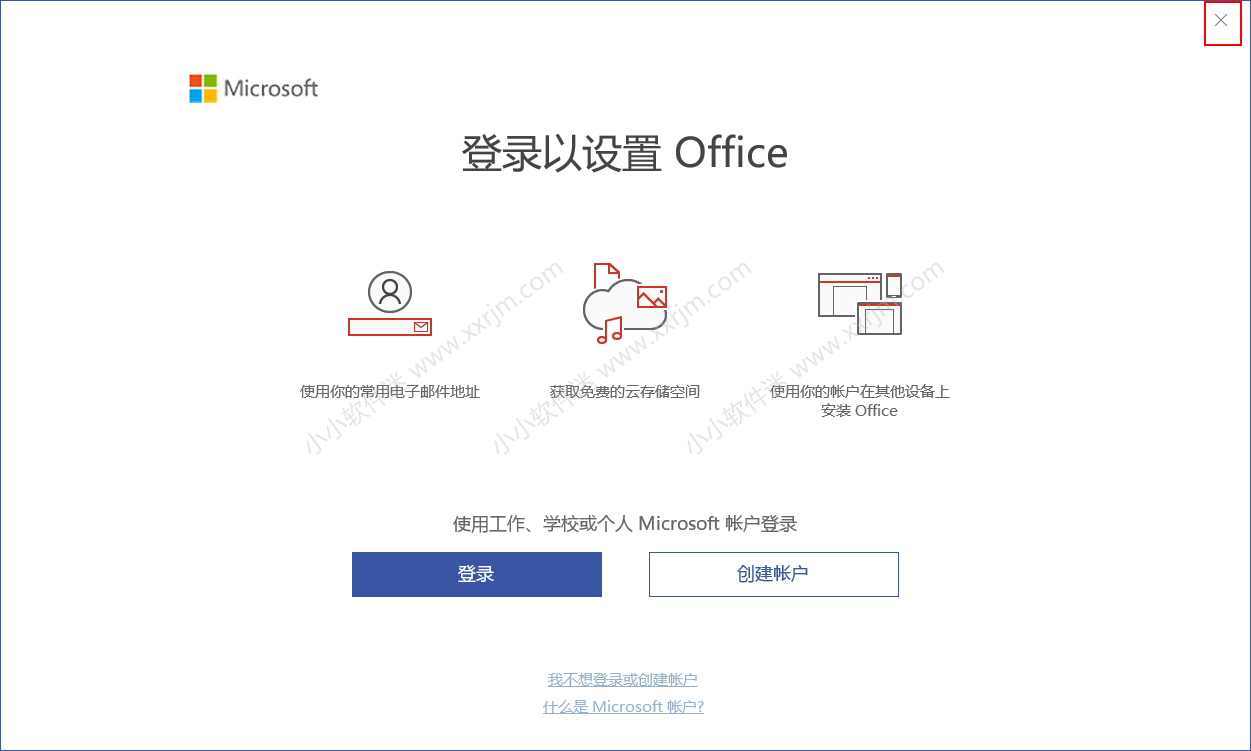
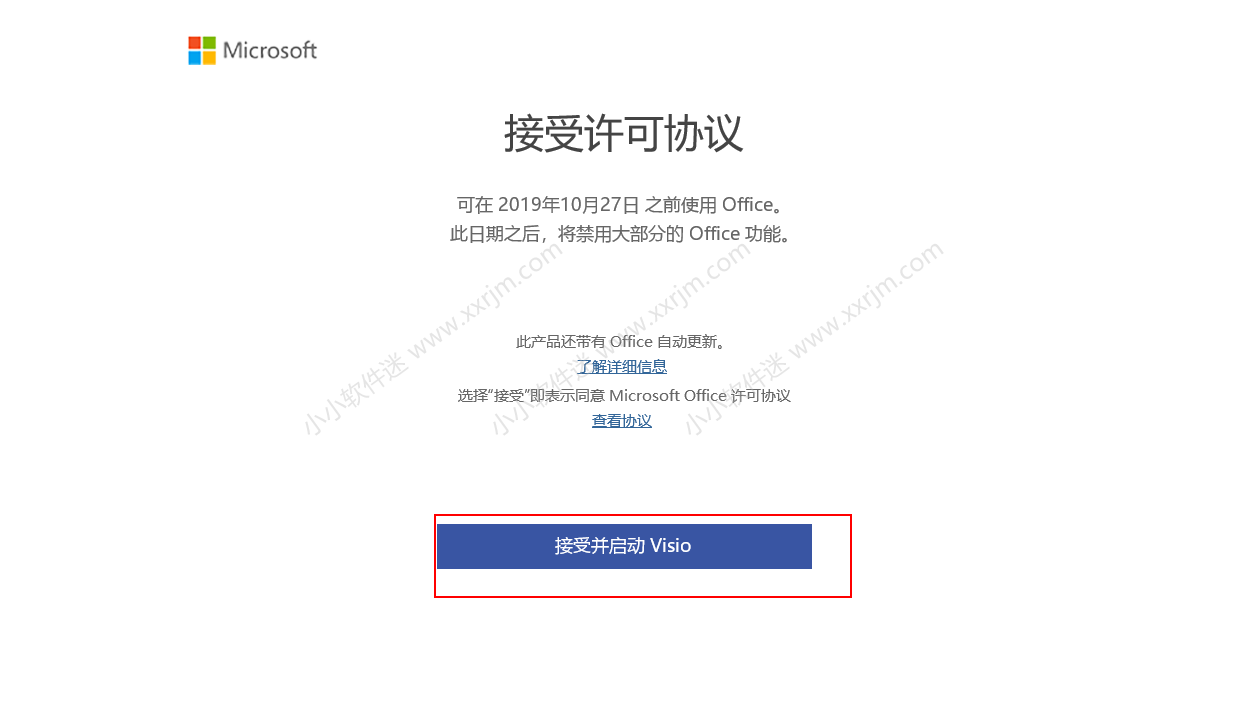
7.关闭visio,找到解压后的安装包内的激活工具,点开激活工具。按下图提示激活。
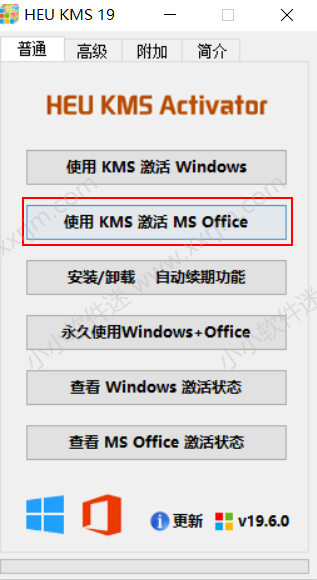
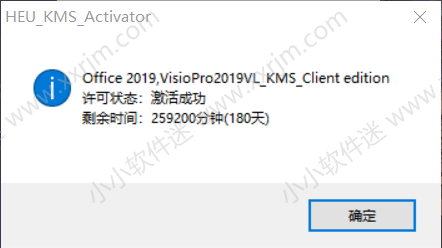
8.激活完成后,打开visio,点击文件–账户,可以看到激活状态,下图显示已经激活。
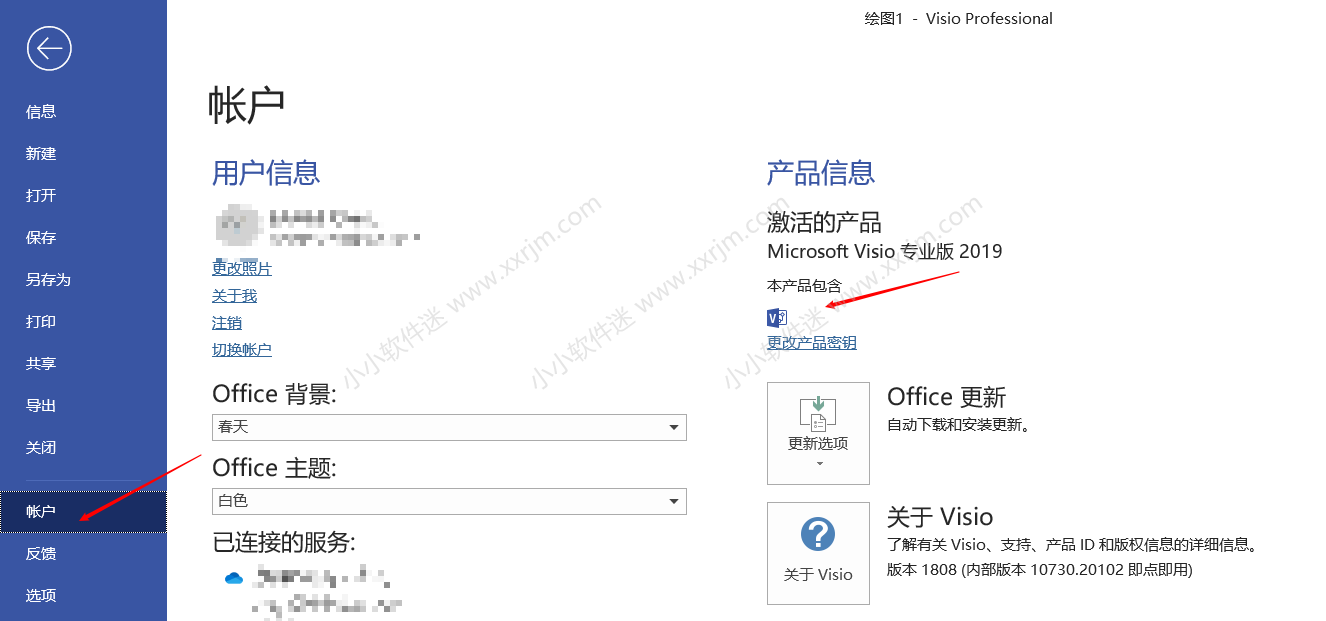
9.安装到此结束。